Cách xóa nhóm trên Facebook Workplace
Xóa nhóm trên Facebook Workplace là một tính năng chỉ giành riêng cho các quản trị viên, hoặc đối với các thành viên mà họ tự tạo nhóm trên Facebook Workplace ...
Xóa nhóm trên Facebook Workplace là một tính năng chỉ giành riêng cho các quản trị viên, hoặc đối với các thành viên mà họ tự tạo nhóm trên Facebook Workplace riêng mà thôi. Việc xóa bỏ nhóm đồng nghĩa với việc toàn bộ thành viên trong nhóm còn xót lại sẽ bị xóa sạch sẽ và thao tác này không thể hoàn lại được.

Tuy nhiên bạn nên suy nghĩ kĩ trước khi xóa nhóm trên Facebook Workplace nhé, mặc dù việc tạo nhóm không bị giới hạn nhưng với các thành viên cũ bạn vẫn cần trao đổi công việc, ngoài ra bạn có thể thiết lập lại quyền cho nhóm sang bí mật hay nhóm kín trong trường hợp không muốn để lộ nhóm ra ngoài. Tuy nhiên bạn phải nhớ rằng nếu quản trị viên ở chế độ sử dụng Workplace Premium thì họ có thể quản lý được mọi thứ bao gồm cả dữ liệu trên nhóm ẩn, bí mật.
Hướng dẫn xóa nhóm trên Facebook Workplace.
Bước 1: Tại giao diện trang chủ của bạn, hãy click chọn bảng điều khiển để truy cập vào phần điều khiển cá nhân riêng.
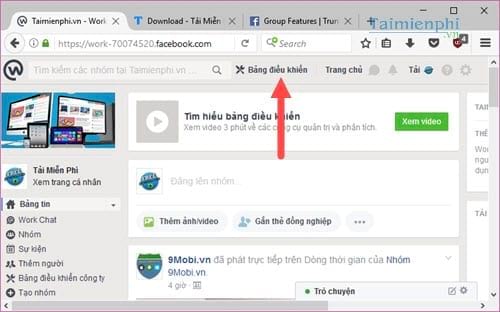
Bước 2: Trong phần bảng điều khiển này tập hợp rất nhiều tính năng trong đó bao gồm phần nhóm, hãy click vào phần nhóm để xem các nhóm bạn tham gia và quản lý.

Bước 3: Tiếp sau đó bạn lựa chọn nhóm đã tạo, click vào biểu tượng răng cưa và chọn xóa nhóm .

Bước 4: Hệ thống của Facebook Workplace hiện lên yêu cầu bạn xác nhận việc xóa nhóm trên Facebook Workplace, và tất nhiên để xóa nhóm bạn phải gõ chính xác tên nhóm của mình rồi click chọn Xóa nhóm .

Lưu ý: Thao tác này không thể hồi phục được cho dù là quản trị viên, dữ liệu sẽ bị xóa toàn bộ.
Sau thao tác này việc xóa nhóm trên Facebook Workplace của bạn đã hoàn tất, tuy nhiên Zaidap.com cũng khuyên bạn nên sử dụng một phương pháp khác là thoát nhóm trên Facebook Workplace thay vì xóa nó đi, như vậy bạn vẫn có thể tham gia lại nếu muốn.
Bước 1: Tại dòng thời gian của bạn, click chọn tên nhóm ở bên trái.

Bước 2: Tiếp đó bạn click vào chữ rời khỏi nhóm để thoát khỏi nhóm.

Bước 3: Khi bạn thực hiện thao tác này hệ thống sẽ yêu cầu xác nhận lại, ngoài ra bạn có cấm các thành viên khác tìm và gia nhập Group này không, cuối cùng nhấn Rời khỏi nhóm .

- Như vậy là bạn vừa thoát nhóm, và nếu là chủ nhóm thì Facebook Workplace sẽ chỉ định một thành viên khác trong nhóm làm vị trí thay bạn, tất nhiên bạn có thể quay lại nhóm bất cứ lúc nào thay vì xóa nhóm trên Facebook Workplace.

Trên đây Zaidap.com đã hướng dẫn bạn cách xóa nhóm trên Facebook Workplace trong trường hợp không muốn giữ lại nhóm nữa và bao gồm cả việc rời khỏi nhóm trên Facebook Workplace trong trường hợp không muốn xóa. Hy vọng bạn sẽ có quyết định sáng suốt trước khi xóa nhóm để không làm ảnh hưởng đến công việc, dự án của mình nhé. Còn bất cứ thắc mắc nào trong quá trình sử dụng Facebook Workplace bạn đọc có thể để lại lời nhắn dưới bài viết này, Zaidap.com sẽ liên lạc với bạn hoặc trả lời ngay tại đây trong thời gian sớm nhất.
http://thuthuat.taimienphi.vn/cach-xoa-nhom-tren-facebook-workplace-23335n.aspx
Xóa nhóm chỉ xảy ra trong trường hợp xấu nhất mà thôi, còn nếu như Nhóm Facebook Workplace vẫn đang hoạt động và bạn cần bổ sung thêm nhiều thành viên khác vào nhóm của mình thì cách thêm người dùng vào nhóm Facebook Workplace sẽ cho các bạn câu trả lời chính xác nhất.
